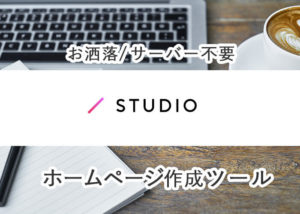WordPress(ワードプレス)初心者なら、Lightning(ライトニング)がオススメ!
[st-kaiwa1]この記事はWebデザイナー向けに、WordPress(ワードプレス)のテーマ選びのヒントをお伝えします。[/st-kaiwa1]
WordPress(ワードプレス)はホームページ(WEBサイト)を簡単に作れるツール(CMS)です。
[st-cmemo fontawesome=”fa-file-text-o” iconcolor=”#FFC107″ bgcolor=”#FFFDE7″ color=”#000000″ iconsize=”200″]WordPress(ワードプレス)テーマありすぎ。何を使えばいいのか分からない。[/st-cmemo]
私もそうでした。
ワードプレス(WordPress)のテーマ選びに関する悩みがあるかと思います。
最適なテーマを選ぶということは、サイト制作で大切な部分です。
「このテーマはいいよ」と聞いても実際に使ってみないと分からない部分って多いですよね。
テーマ選びに迷っている方はLightning(ライトニング)というテーマがおすすめです。
私も、一番最初に使ったのがLightning(ライトニング)でした。
そして今も、ホームページ受注の際に使っているのはLightning(ライトニング)だけです。
なぜ私が使い続けているか、その魅力をお伝えします。
こんな方におすすめ
- テーマが多すぎて決められないでいる
- Lightning(ライトニング)は初心者向けと言われるけど、どうしてか知りたい
- お客様の要望に答えられるテーマが知りたい。
実際に使い分けている4つのテーマ紹介
私が使っているテーマは下記の4つです。
実際にサイトを作ったテーマだけを紹介します。
[st-minihukidashi fontawesome=”” fontsize=”” fontweight=”” bgcolor=”#FFB74D” color=”#fff” margin=”0 0 20px 0″ radius=”” position=”” add_boxstyle=””]名刺がわりのサイト[/st-minihukidashi]
- Lightning(ライトニング)
- TCD
[st-minihukidashi fontawesome=”” fontsize=”” fontweight=”” bgcolor=”#4FC3F7″ color=”#fff” margin=”0 0 20px 0″ radius=”” position=”” add_boxstyle=””]検索から集客できるWEBサイト[/st-minihukidashi]
- Lightning(ライトニング)
- WING(AFFINGER5)
[st-minihukidashi fontawesome=”” fontsize=”” fontweight=”” bgcolor=”#7CB342″ color=”#fff” margin=”0 0 20px 0″ radius=”” position=”” add_boxstyle=””]ブログサイト[/st-minihukidashi]
- WING(AFFINGER5)
こんな感じです。
[st-cmemo fontawesome=”fa-file-text-o” iconcolor=”#FFC107″ bgcolor=”#FFFDE7″ color=”#000000″ iconsize=”200″]Lightning(ライトニング):
初心者でも思い通りのデザインにサイトを作れる。
簡単に思い通りのデザインがだいたいできる
[/st-cmemo]
Lightning(ライトニング)の3つの特徴
初心者にオススメだとよく聞くLightning(ライトニング)というテーマ。
どのよな部分が初心者にオススメなの?
というところを私の経験も踏まえ、説明していきたいいと思います。
WordPress(ワードプレス)公式のテーマ
Lightning(ライトニング)は厳しい基準をクリアした、WordPress(ワードプレス)の公式テーマです。
簡単に使い始められる・安心して使えるという部分が大きいですね。
WordPress(ワードプレス)の管理画面から無料で簡単にインストールする事ができる。
使い始めるまでが簡単で安心、初心者向けの理由の1つです。
無料のプラグインと併用することでできることが増える
Lightning(ライトニング)の開発者が作っているプラグインを併用することで、できること「デザインの幅」が広くなります。
たくさんのプラグインを使う必要もないです。
CSSでカスタマイズする知識も必要ありません。
標準の機能で、だいたい事足ります。
どんなデザインもだいたい叶う
テーマは型が決まっているので、カスタマイズしようとしても思い通りのデザインにならないことがあります。
その点、Lightning(ライトニング)は「こうしたい」というデザインがだいたい叶うのが魅力。
初心者でも、コーポレートサイトやブログが簡単に作れます。
Lightning(ライトニング) の無料版と有料版の違い
Lightning(ライトニング)は無料版とプロ版があります。
無料版はWordPress(ワードプレス )公式テーマなので、簡単にインストールできます。
プロ版は購入してダウンロード・WordPress(ワードプレス )にインストールする必要があります。
機能も変わってきますが無料版で十分にホームページ作成ができます。
以下に、Lightning(ライトニング)プロ版にすると追加される機能を載せておきます。
ヘッダーの機能
ヘッダーのデザインの幅がボタンやチェック、簡単に設定できるガイドが出てくる部分が違ってきます。
Lightning(ライトニング)プロ版はヘッダー画にのせる文字色・文字の影の色を指定したり、ヘッダー画像の縦幅を調整することができます。
固定ページごとにヘッダー画像が設定できるという面も魅力。
ヘッダー部分の機能
Lightning(ライトニング)プロ版はへッダー、電話番号やお問い合わせしやすいボタンを設置することができます。
サイト制作で電話連絡が多い業種などは一番目立つ部分に電話番号が表示されているとユーザーに親切ですし、お問い合わせアップに繋がります。
フォント切り替え
Lightning(ライトニング)プロ版は明朝体とゴシック体が切り替え可能です。
メニューのフォント、本文のフォントなど部分的に切り替えかができます。
アーカイブページの表示
Lightning(ライトニング)プロ版は関連記事や、カテゴリ別の記事を表示させる場合、3カラムにしたり、スマホだけ1カラムにするなど詳細が設定できます。
スマホ重視の今、スマホの見え方を細かく設定できるメリットは大きいです。
見出しのデザイン
Lightning(ライトニング)プロ版には見出しのデザインがたくさんあります。
スマホの固定ナビ機能
スマホ表示した時に、下の部分に4項目のメニューを配置することができます。
スマホからのアクセスが多いと思うので、ユーザビリティを高めることでサイトの質が上がります。
コピーライトの設定
フッターコピーライトを、好きな文字に変更することができます。
管理画面からCSSコードを調べたりしなくても変更できます。
※v無料版でもCSSをカスタマイズすれば変更できます!
Lightning(ライトニング)無料版まとめ
無料版はWordPress(ワードプレス )公式テーマなので、使い始める際「インストール」が簡単です。
[st-mybox title=”注意したいこと” fontawesome=”fa-check-circle” color=”#757575″ bordercolor=”#BDBDBD” bgcolor=”#ffffff” borderwidth=”2″ borderradius=”5″ titleweight=”bold” fontsize=”” myclass=”st-mybox-class” margin=”25px 0 25px 0″]
- デザインや動き幅を広げたい場合に、追加でプラグインを購入しなければならない。
- プラグインを複数購入するより、プロ版を買ってしまった方が結果的に安い場合がある。
- 無料版を使いこなしてから出ないと、プロ版を使えないは誤解。
[/st-mybox]
Lightning(ライトニング)プロ版まとめ
プロ版は、Lightning(ライトニング)のホームページから購入してダウンロードする必要があります。
[st-kaiwa1]私が今までに購入したテーマはこの2倍以上のお値段でしたので、かなりお得だと思ってます。[/st-kaiwa1]
\確認してね/
[st-mybutton class=”” url=”https://lightning.nagoya/ja/?vwaf=297″ target=”_blank” rel=”noopener noreferrer” title=”Lightning(ライトニング)公式サイト” rel=”” fontawesome=”” target=”” color=”#4FC3F7″ bgcolor=”” bgcolor_top=”” bordercolor=”#4FC3F7″ borderwidth=”5″ borderradius=”30″ fontsize=”” fontweight=”bold” width=”” fontawesome_after=”fa-chevron-right” shadow=”” ref=””]
まとめ
テーマ選びで、コーポレートサイトにもブログにもバランスの良い、Lightning(ライトニング)
初心者にとって、おしゃれなデザインが思い通りに配置にできるというところが魅力です。
コーポレートサイトだけど、ブログにも向いている。
表示のさせ方次第で、おしゃれに見える。
[st-kaiwa1]シンプルで好きです。[/st-kaiwa1]
WordPress(ワードプレス )は独学でも簡単と言われていますが、
初めてWordPress(ワードプレス )を使う方は最初だけ教えてもらうと効率的です。
私も、Lightning(ライトニング)無料版からWordPress(ワードプレス )を始めましたが、うまく使えなかった経験があります。
でも、「自分の作りたいデザインにしたい」っと思った時に、やはり、Lightning(ライトニング)に戻ってきました。
私の場合は、教えてくれる人と学びたい人のマッチングサービスストアカというサービスを一度だけ利用しました。
気を使わずに、サクッと教えてもらえます。
ストアカは「1時間で完結」とか、「ホームページを1日で作成する」など自分の希望の講座が見つけやすいのでオススメです!
教えてくれる人が身近にいるのであれば最初だけでも教えてもらうと効率的だと思います。
[st-kaiwa1]今まさにWordPress(ワードプレス )を始めたいと思っていた!という方がいたらご一報ください。[/st-kaiwa1]
まずは、Lightning(ライトニング)無料版かプロ版をインストールしてみましょう!
\プロ版を見る/
[st-mybutton class=”” url=”https://lightning.nagoya/ja/?vwaf=297″ target=”_blank” rel=”noopener noreferrer” title=”Lightning(ライトニング)公式サイト” rel=”” fontawesome=”” target=”” color=”#4FC3F7″ bgcolor=”” bgcolor_top=”” bordercolor=”#4FC3F7″ borderwidth=”5″ borderradius=”30″ fontsize=”” fontweight=”bold” width=”” fontawesome_after=”fa-chevron-right” shadow=”” ref=””]
[st-card myclass=”” id=”1979″ label=”” pc_height=”” name=”” bgcolor=”” color=”” fontawesome=”” readmore=”on” thumbnail=”on” type=””]